Cómo escanear documentos en el iPhone desde Notas
Te enseñamos cómo escanear un documento desde el iPhone gracias a la app Notas.
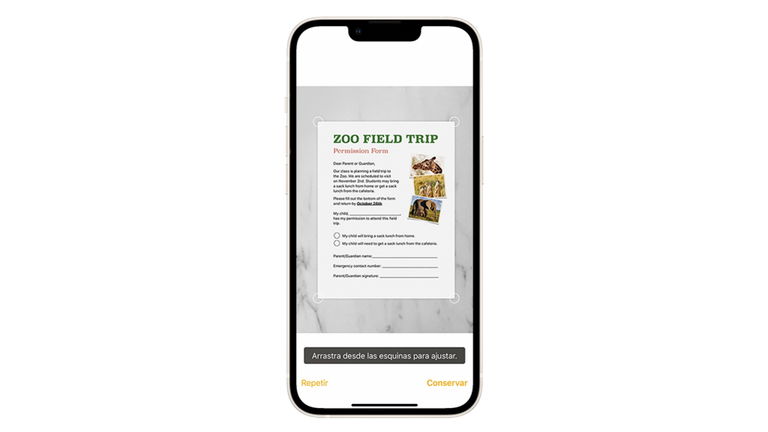
Dispositivos como el iPhone o el iPad no solo tienen una cámara para hacer fotos, también es una función muy importante en otros aspectos, como por ejemplo escanear documentos. Tu iPhone es un verdadero escáner portátil y pocos saben que pueden usar la app Notas de iOS para escanear cualquier documento o foto y crear un PDF listo para enviar por correo o imprimir.
Podemos escáner hojas desde el iPhone o el iPad sin tener que descargar ninguna aplicación específica, simplemente podemos hacerlo desde una de las apps más potentes y desconocidas del sistema: Notas. La app Notas guarda muchos secretos que deberéis conocer, y vamos a hablar de uno de ellos.
Cómo escanear documentos desde el iPhone
Se trata de una función genial, que también puedes usar directamente desde macOS. Para escanear documentos desde tu iPhone o iPad, simplemente debes seguir estos pasos:
- Entra en al app Notas de tu iPhone o iPad.
- Pulsa el icono de abajo a la derecha para crear una nueva nota.
- Ahora toca en el icono de la cámara y pulsa en Escanear documentos.
- Enfoca con la cámara el documento, si está en Automático, se escaneará directamente.
- Puedes tocar abajo a la izquierda en el documento escaneado para editarlo y ajustar las esquinas.
- Pulsa en Guardar y verás en la nota el documento escaneado.
- Si pulsas en él podrás editarlo y compartirlo con diferentes apps. El archivo está en formato PDF.
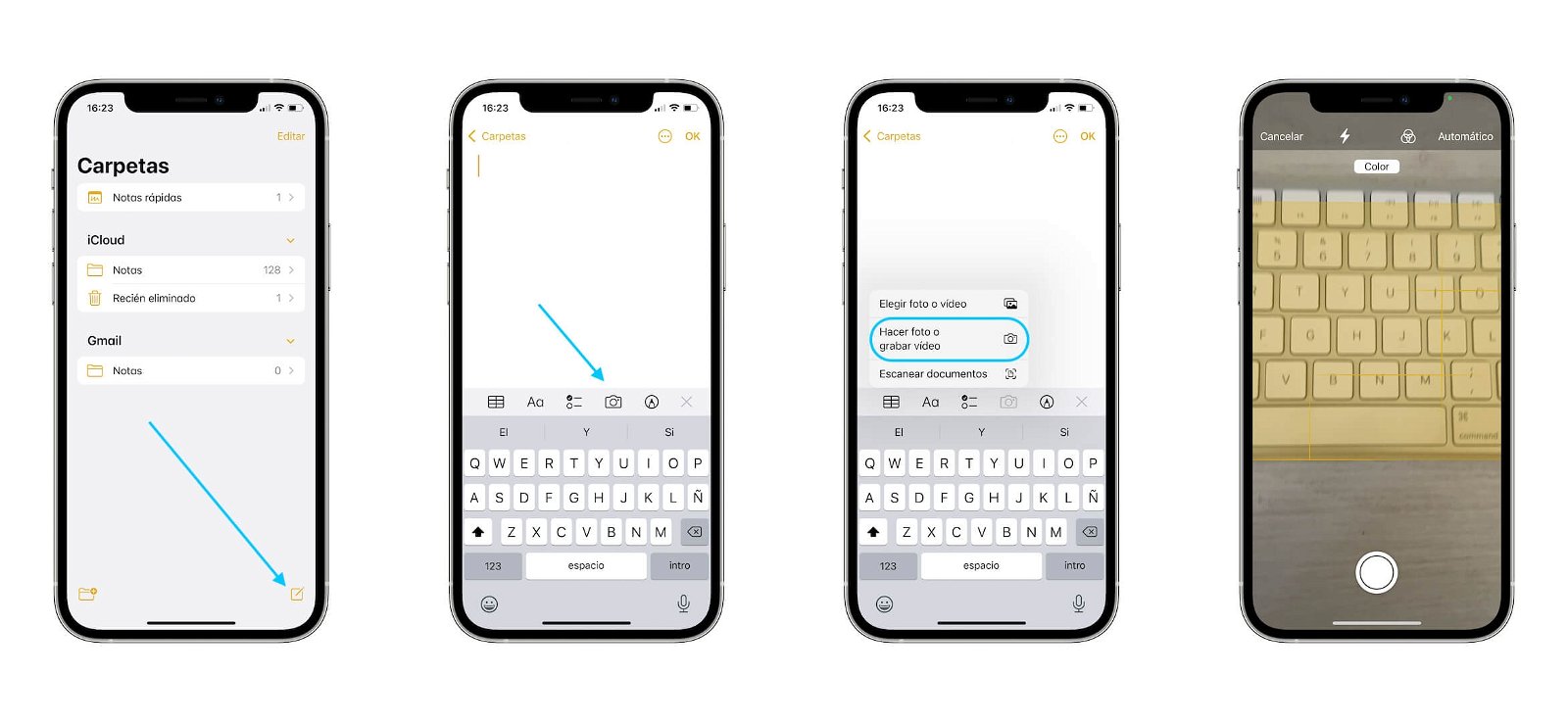
Escanear documento desde el iPhone
Truco extra: firma un documento
Un truco muy interesante que nos ofrece la app Notas cuando escaneamos un documento es el de firmarlo. Podemos hacerlo directamente y enviar cualquier documento firmado por correo. Sigue estos pasos:
- Abre la nota con el documento que acabas de escanear.
- Pulsa en el documento y toca arriba en el boton de compartir.
- Toca en Marcación y abajo pulsa en el icono con un "+".
- Pulsa en Firma.
- Añade una de las firmas que ya tienes guardadas o crea una nueva.
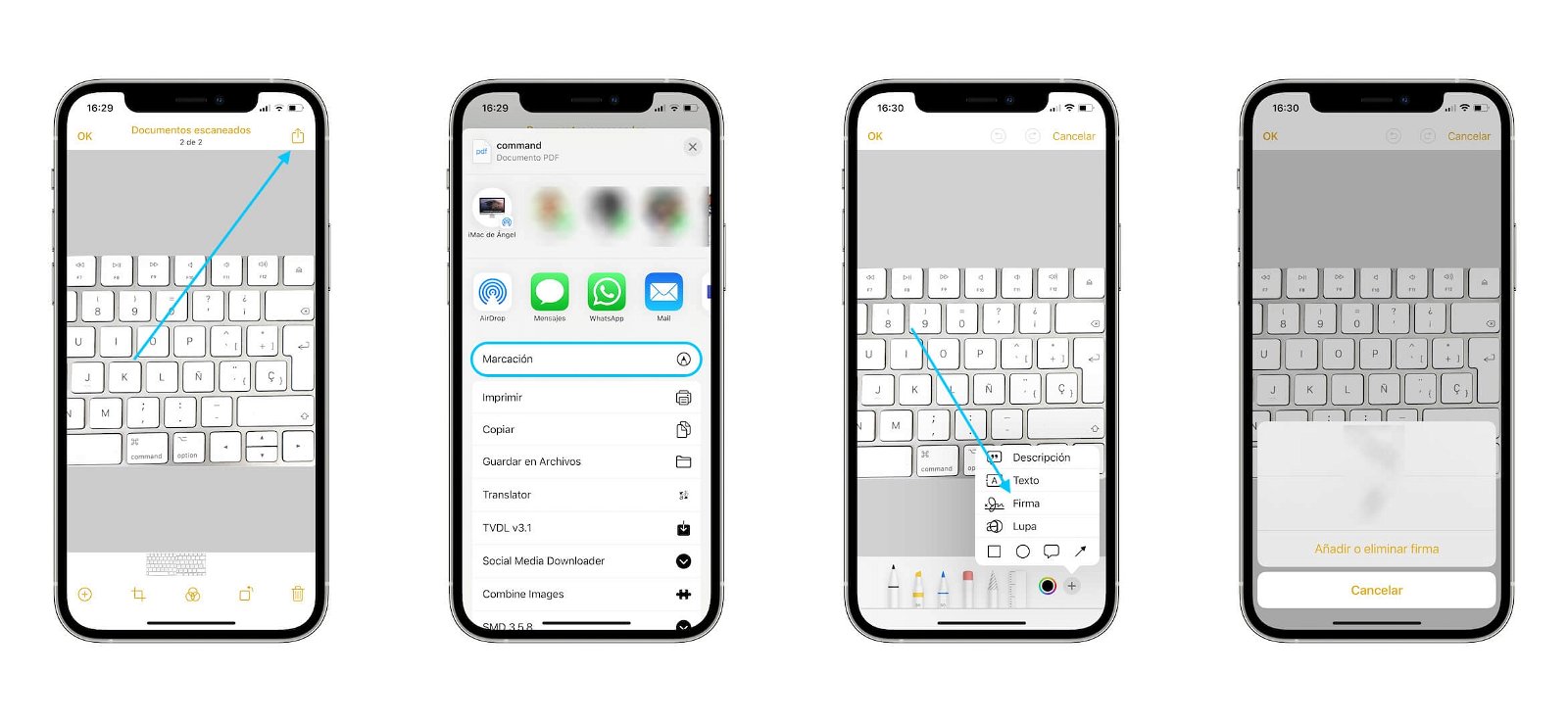
Firmar documento desde el IPhone
Esta función nativa de iOS puede ayudarnos en muchísimas situaciones. Ya no es necesario tener un escáner, nuestro iPhone o iPad pueden escanear cualquier documento de forma sencilla desde la app Notas para enviarlo, guardarlo en formato PDF o imprimirlo directamente.